【Excel基础系列之十二】
嗨,宝子们,我是社会牛马"表哥"------EETools。
在数据管理与日常办公中,Excel 数据验证如同一位 "数据质检员",从源头杜绝无效或错误数据的录入,确保数据的规范性和准确性。本文将详细介绍数据验证的下拉选项、限制录入内容、限制重复录入等 10 大核心功能,结合真实案例帮助你快速掌握这些实用技巧。
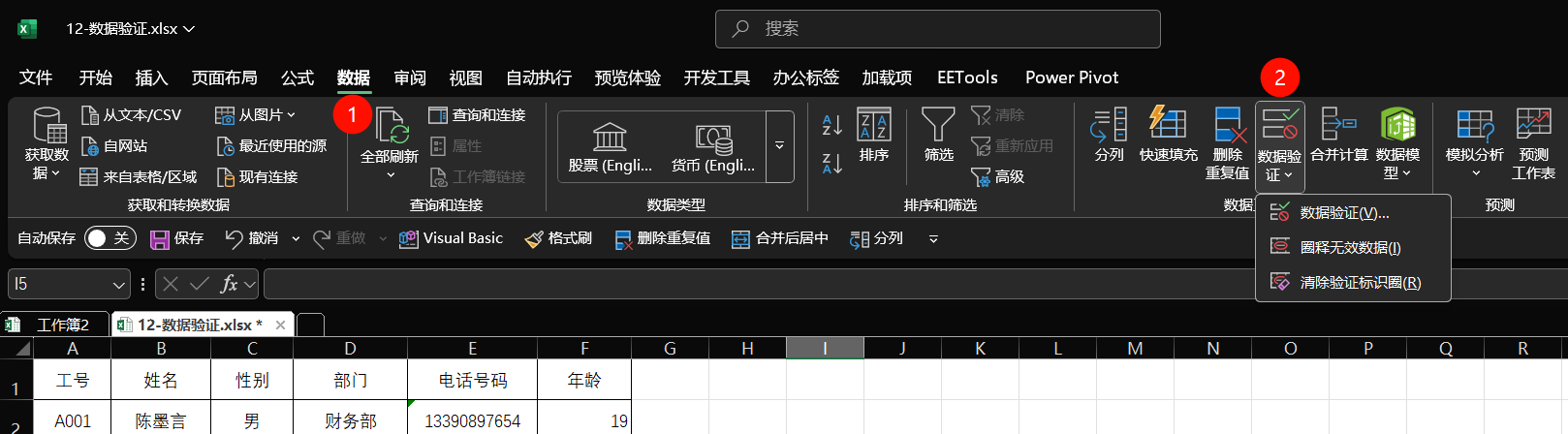
一、下拉选项:规范数据录入格式
案例场景:在制作员工信息表时,"性别""部门" 等字段需要规范填写,避免手动输入导致的错误或格式不统一。
操作步骤:

-
选中 "性别" 列数据区域(如 C2:C10)。
-
点击 "数据" 选项卡中的 "数据验证",在 "允许" 下拉菜单选择 "序列"。
-
在 "来源" 输入框输入 "男,女"(英文逗号分隔),点击 "确定"。
设置完成后,该列单元格右侧会出现下拉箭头,录入者只需选择即可。同理,对 "部门" 字段,在 "来源" 输入 "销售部,财务部,技术部,生产部",实现规范录入。
二、限制录入内容:杜绝无效字符
案例场景:在员工信息表中,"电话号码" 字段只能输入数字,不允许出现字母或特殊字符。
操作步骤:
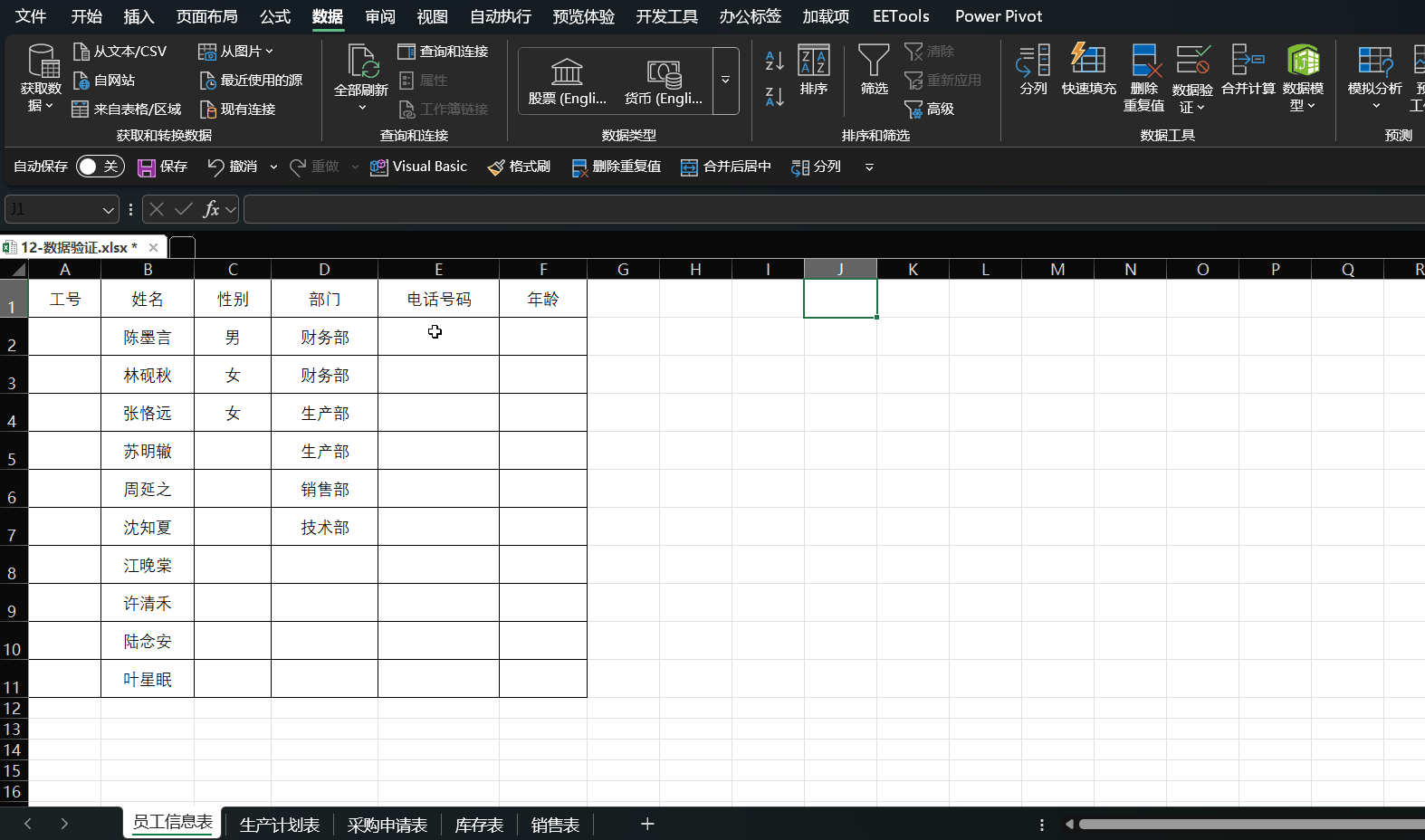
-
选中 "电话号码" 列数据区域(如 E2:E10)。
-
打开 "数据验证",在 "允许" 选择 "文本长度","数据" 选择 "等于","长度" 输入 "11"(假设为手机号)。
-
切换到 "出错警告" 选项卡,输入提示信息:"请输入 11 位数字手机号!"
当录入者输入非数字或长度不符的内容时,系统会弹出警告框阻止录入。
三、限制录入范围:避免异常数据
案例场景:在员工信息表中,"年龄" 字段需在 19 - 55 之间。
操作步骤:
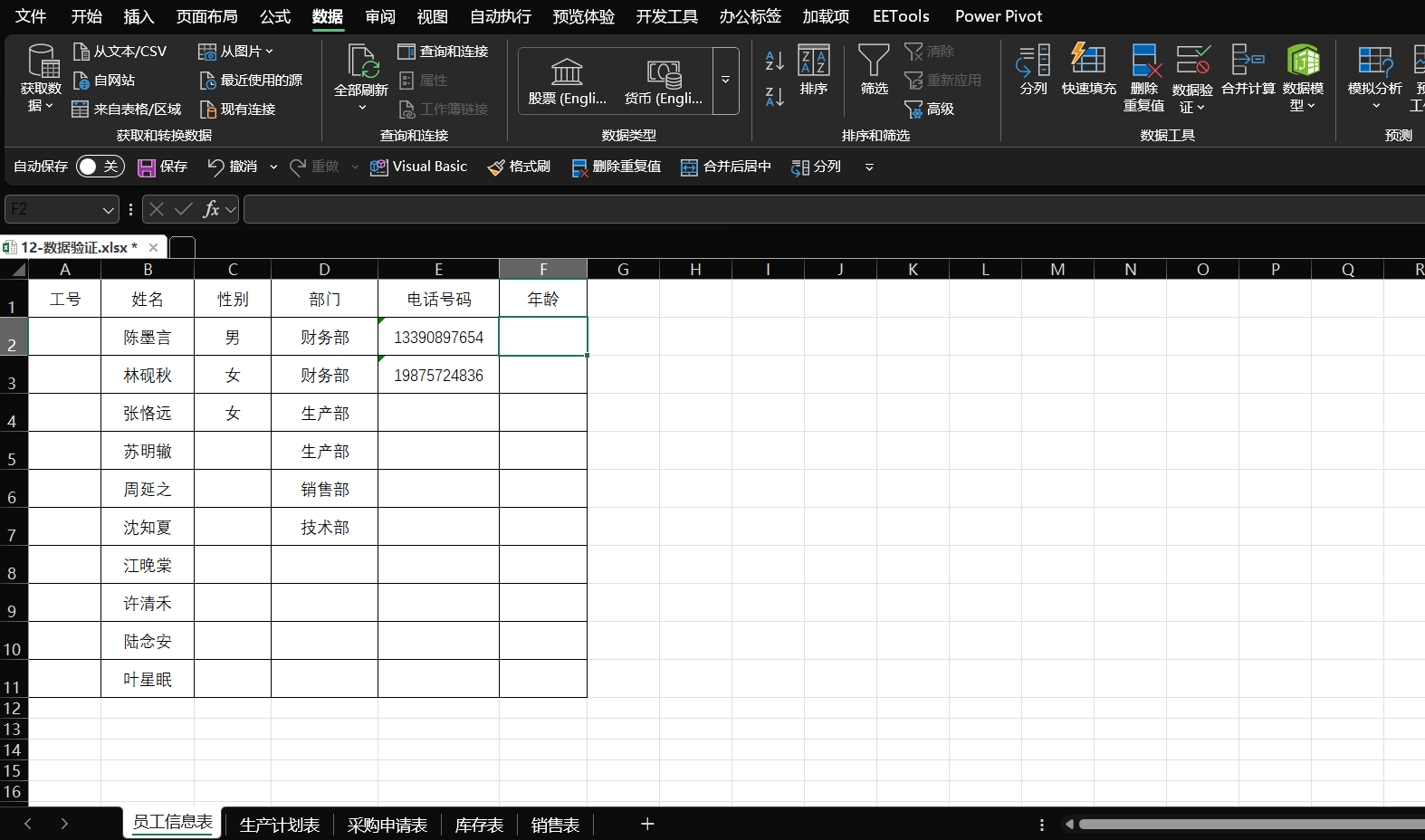
-
选中 "年龄" 列数据区域(如 F2:F10)。
-
在 "数据验证" 的 "允许" 中选择 "整数","数据" 选择 "介于","最小值" 输入 "19","最大值" 输入 "55"。
超出范围的数据将无法录入,保障数据的合理性。
四、防止重复录入:防止数据冗余
案例场景:在企业中员工工号需唯一,避免重复录入导致管理混乱。
操作步骤:

-
选中员工信息表的 "工号" 列数据区域(如 A2:A10)。
-
打开 "数据验证",在 "允许" 选择 "自定义",在 "公式" 输入框输入"=COUNTIF(A,A2)=1 。
-
设置出错警告:"该工号已存在,请重新输入!"
若录入重复工号,系统会立即提示错误。
五、多级联动:实现数据关联选择
案例场景:采购申请表中,"采购类别" 选择 "原材料" 后,"采购子类别" 需自动显示对应原材料选项。
操作步骤:

在空白区域(如 F1:G5)整理数据:
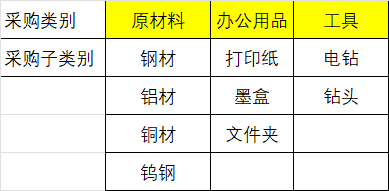
-
选中 "类别" 列(如 C2:C10),设置数据验证为 "序列","来源" 选择 G1:I1 区域数据。
-
选中 G1:I5 区域,点击"公式"选项卡下的"根据所选内容创建",选择"首行"。
-
在任一个空白单元格中输入,"=INDIRECT(C2)",复制公式。
-
选中 "子类别" 列(如 D2:D10),设置数据验证为 "序列",在 "来源" 输入公式=INDIRECT(C2) 。
选择不同类别时,子类别下拉菜单自动更新,提升录入效率。
六、关联录入:基于已有数据动态匹配
案例场景:在库存管理表中,"产品是否库存" 列输入 "是" 时,"库存数量" 列必须填写;输入 "否" 时,若填写库存数量则弹出警告。
操作步骤:

-
选中 "库存数量" 列数据区域(假设为 E2:E5)。
-
点击 "数据" 选项卡中的 "数据验证",在 "允许" 下拉菜单选择 "自定义"。
-
在 "公式" 输入框中输入公式 =IF(D2="是",E2<>"",E2="")。该公式的逻辑是:当 "产品是否库存" 为 "是" 时,"库存数量" 不能为空;当 "产品是否库存" 为 "否" 时,"库存数量" 可以为空 。
-
切换到 "出错警告" 选项卡,输入标题 "输入错误",错误信息设置为 "产品无库存时,无需填写库存数量!"。这样,当录入数据不符合上述逻辑时,系统就会弹出警告,阻止错误数据录入。
七、动态下拉:数据范围随需求更新
案例场景:在生产计划表中,"姓名"下拉选项需根据部门在职员工名单动态变化。
操作步骤:

-
员工名单存放在 "员工信息表"的 B 列。
-
选中生产计划表的 "姓名" 列(如 A2:A10),设置数据验证为 "序列"。
-
在 "来源" 输入公式==OFFSET(员工信息表!2,0,0,COUNTA(员工信息表!B)-1,1) ,公式会根据员工列表数据自动调整下拉选项范围。
八、输入提示:引导正确数据录入
案例场景:在员工信息表的 "年龄" 字段,希望提示录入者填写规范。
操作步骤:

-
选中 "年龄" 列数据区域(如 F2:F10)。
-
打开 "数据验证",切换到 "输入信息" 选项卡,输入标题 "填写说明" 和提示内容:"请输入年龄,需在 19 - 55 之间的整数。"
当鼠标悬停在单元格上时,提示信息自动显示,辅助录入。
九、错误提示:明确告知录入问题
案例场景:在员工信息表的 "年龄" 字段,限制输入范围为 19 - 55,需清晰提示错误原因。
操作步骤:

-
设置 "年龄" 列(如 F2:F10)的数据验证,限制整数范围 19 - 55。
-
在 "数据验证" 的 "出错警告" 选项卡,选择 "样式" 为 "停止",输入标题 "输入错误" 和内容:"年龄需在 19 - 55 之间,请核对后重新输入!"
错误发生时,直观的提示帮助快速修正数据。
十、圈释无效数据:批量定位错误值
案例场景:在分析销售数据时,需要确保"数量" 在 10 - 100 件之间, "金额" 在 10 - 500 元之间,"客户评分" 在 1 - 5 分之间。为了快速找出不符合这些规则的数据,以便及时调整运营策略,可使用圈释无效数据功能。
操作步骤:

-
选中 "数量" 列(如 B2:B10)设置数据验证,"允许" 选择 "整数","数据" 选择 "介于","最小值" 输入 "1","最大值" 输入 "100"。
-
用同样的方法,对"金额" 列数据区域(如 C2:C10),点击 "数据" 选项卡中的 "数据验证",在 "允许" 中选择 "小数","数据" 选择 "介于","最小值" 输入 "10","最大值" 输入 "500",点击 "确定" 完成设置。
-
对 "客户评分" 列(如 D2:D10)设置数据验证,"允许" 选择 "整数","数据" 选择 "介于","最小值" 输入 "1","最大值" 输入 "5"。
-
完成所有数据验证规则设置后,点击 "数据" 选项卡中 "数据验证" 的下拉按钮,选择 "圈释无效数据"。此时,所有不符合上述验证规则的数据单元格都会被红色圆圈标记出来。例如,可能存在订单金额为 5 元的异常订单,或者客户评分为 6 分的错误评分数据,通过圈释功能可快速定位,方便运营人员进一步核查修正,为后续销售策略调整提供准确的数据支持。
通过以上 10 大功能的案例实操,Excel 数据验证能够全面覆盖企业数据录入的各类规范需求。无论是简单的下拉选项设置,还是复杂的多级联动与动态数据处理,都能有效提升数据质量和工作效率。在实际应用中,你可以根据具体业务场景灵活组合这些功能,甚至结合函数与 VBA 代码实现更高级的数据验证需求。如果在使用过程中遇到问题或有新的需求,欢迎探索更多数据验证的进阶技巧,让数据管理更加精准高效。
如果觉得有用,别忘了点赞、转发哦!咱们下次再见啦!💖
以后咱还会分享更多关于 Excel 的实用技巧哦,记得关注!